Aseprite este un program pixel-art pe care utilizatorii îl pot folosi pentru a crea animații 2D pentru jocuri video. Este un software plătit, iar utilizatorii pot achiziționa produsul prin intermediul site-ului oficial. Cu toate acestea, codul sursă este disponibil și gratuit. Iată cum se instalează Aseprite pe Linux.
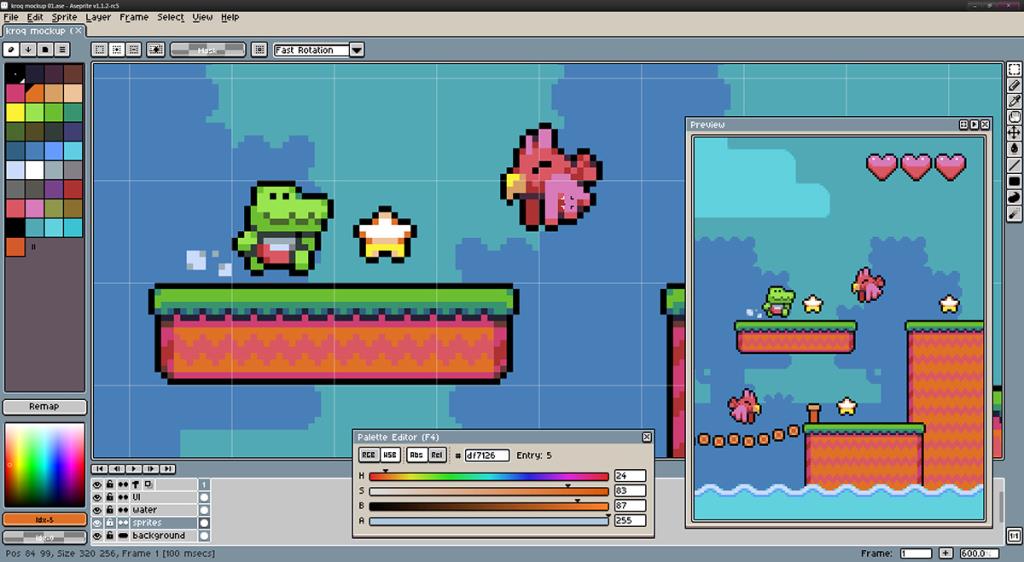
Aburi
Dacă ești de acord să plătești 19$, Aseprite este disponibil pe Steam . Conform paginii oficiale Steam, funcționează pe Linux. Pentru ca acesta să funcționeze pe sistemul dvs., asigurați-vă că aveți Steam instalat. Apoi, căutați „Aseprite” în magazinul Steam, cumpărați-l și instalați-l prin biblioteca dvs. Steam.
Instrucțiuni de instalare Ubuntu
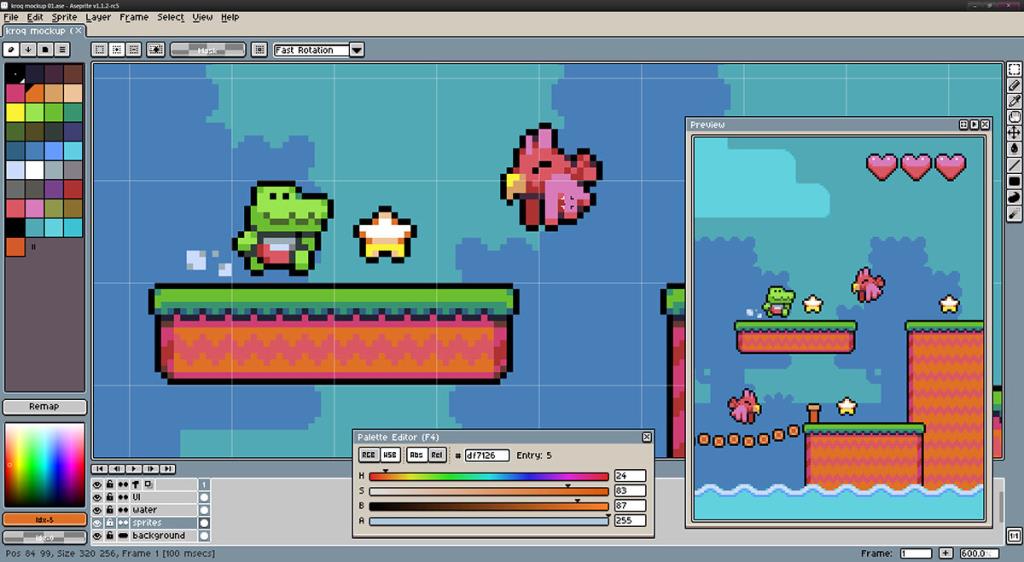
Din păcate, Aseprite nu se află în depozitul oficial de software pentru Ubuntu. Dacă doriți să instalați acest software pe sistemul dumneavoastră Ubuntu, va trebui să îl compilați din codul sursă disponibil pe GitHub.
Mai întâi, deschideți o fereastră de terminal. Construirea acestui program din codul sursă a necesitat linia de comandă. Pentru a deschide o fereastră de terminal, apăsați Ctrl + Alt + T de pe tastatură. Sau, căutați „Terminal” în meniul aplicației.
Cu fereastra terminalului deschisă și gata de utilizare, instalați dependențele Aseprite. Acestea sunt programe și biblioteci pe care Aseprite trebuie să le compile, iar programul nu se va construi fără ele.
sudo apt install -y g++ cmake ninja-build libx11-dev libxcursor-dev libgl1-mesa-dev libfontconfig1-dev git
Utilizați comanda git clone de mai jos pentru a descărca cel mai recent cod sursă cu dependențele de care aveți grijă.
git clone --recursive https://github.com/aseprite/aseprite.git
După descărcarea codului pe computer, va trebui să descărcați și Skia, care este o componentă crucială a Aseprite. Utilizați comenzile de mai jos pentru a face Skia să funcționeze.
mkdir ~/dependencies/ cd ~/dependencies/ git clone https://chromium.googlesource.com/chromium/tools/depot_tools.git git clone -b aseprite-m71 https://github.com/aseprite/skia.git export PATH="${PWD}/depot_tools:${PATH}" cd skia
python tools/git-sync-deps gn gen out/Release --args="is_debug=false is_official_build=true skia_use_system_expat=false skia_use_system_icu=false skia_use_system_libjpeg_turbo=false skia_use_system_skilibapuse_false_system_libapuse_false=false skia_use_system_Release=false
Cu Skia și toate celelalte dependențe sunt îngrijite pe Ubuntu, puteți construi și instala Aseprite.
cd ~/aseprite mkdir -p build cd build cmake \ -DCMAKE_BUILD_TYPE=RelWithDebInfo \ -DLAF_OS_BACKEND=skia \ -DSKIA_DIR=$HOME/deps/skia \ -DSKIA_OUT_DIR=$HOME/deps/Release \/Out -/G ..
Dacă întâmpinați probleme la compilarea Aseprite pe Ubuntu cu instrucțiunile furnizate, dezvoltatorii oferă un pachet DEB tuturor utilizatorilor pentru a cumpăra aplicația. Mai multe informații aici.
Instrucțiuni de instalare Debian

Debian 9 Buster (alias Old Stable) are o lansare relativ recentă a Aseprite în depozitul de software „Main”. Deci, dacă utilizați Old Stable, îl veți putea face să funcționeze destul de repede, fără prea multe probleme.
Deschideți o fereastră de terminal apăsând Ctrl + Alt + T de pe tastatură. Sau, căutați „Terminal” în meniul aplicației și lansați-l în acest fel. Odată ce fereastra terminalului este deschisă, utilizați comanda apt-get install .
sudo apt-get install aseprite
Alternativ, dacă utilizați Debian 10, 11 sau Sid, trebuie să compilați codul din sursa acestuia. Deoarece Debian Linux este aproape identic cu Ubuntu (minus câteva modificări ici și colo), instrucțiunile de compilare Ubuntu ar trebui să funcționeze.
Dacă întâmpinați probleme la compilarea Aseprite pe Debian cu instrucțiunile furnizate, dezvoltatorii oferă un pachet DEB dacă plătiți pentru o licență. Mai multe informații aici .
Instrucțiuni de instalare Arch Linux
Aplicația Aseprite este disponibilă pentru utilizatorii Arch Linux prin intermediul Arch Linux User Repository . Pentru ca aplicația să funcționeze pe sistemul dvs., deschideți o fereastră de terminal. Odată ce fereastra terminalului este deschisă și gata de utilizare, rulați comanda pacman -S și instalați pachetele „git” și „base-devel”.
sudo pacman -S git base-devel
Cu aceste două pachete instalate, este timpul să configurați ajutorul Trizen AUR . Acest program va automatiza instalarea Aseprite, astfel încât să nu fie nevoie să compilați manual toate pachetele.
Pentru ca asistentul Trizen AUR să funcționeze pe computerul dvs., începeți să clonați compilarea pachetului folosind git clone . Apoi, construiți pachetul cu makepkg .
git clone https://aur.archlinux.org/trizen.git cd trizen/ makepkg -sri
După configurarea asistentului Trizen AUR, veți putea obține rapid cea mai recentă versiune a Aseprite care funcționează pe Arch Linux cu comanda trizen -S .
trizen -S aseprite-git
Instrucțiuni de instalare Fedora
Din păcate, nu există o versiune pre-ambalată a Aseprite pe Fedora . Din fericire, totuși, cineva a creat un script de construire automat pentru Fedora. Pentru ca acesta să funcționeze, procedați în felul următor.
Notă: scriptul de compilare este făcut pentru Fedora 34, dar ar trebui să fie, de asemenea
Mai întâi, utilizați wget pentru a descărca scriptul în folderul „Descărcări”.
wget https://gist.githubusercontent.com/HashWarlock/1b73259e5ddc7ea5e1e707fffe2423a9/raw/7dc711008551f4219451ecdb022bc190bfac1696/gistloadowns-file/O.prisht
După descărcarea scriptului, marcați-l ca executabil cu comanda chmod .
chmod +x ~/Descărcări/aseprite-builder.sh
În cele din urmă, rulați-l pentru a construi Aseprite pe instalarea dumneavoastră Fedora Linux.
sudo sh ~/Descărcări/aseprite-builder.sh
Instrucțiuni de instalare OpenSUSE
Credeți sau nu, OpenSUSE Linux facilitează instalarea aplicației Aseprite. Pentru a-l instala pe sistemul dvs., mergeți la pagina Aseprite din OpenSUSE Build Service.
Odată ajuns pe pagina Aseprite, găsiți versiunea dvs. SUSE și faceți clic pe butonul „Instalare 1 clic” pentru ca aplicația să funcționeze pe sistemul dumneavoastră.

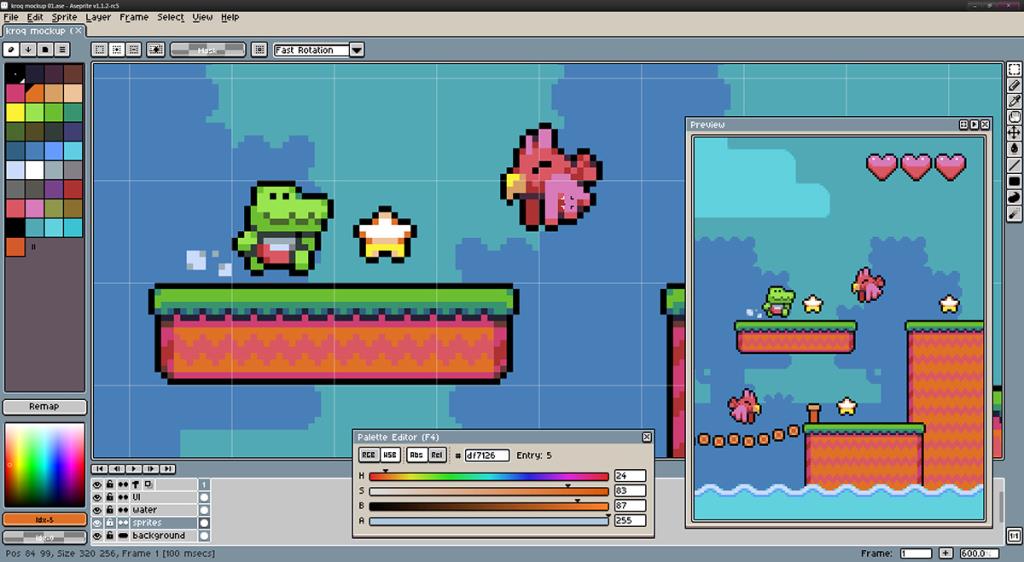
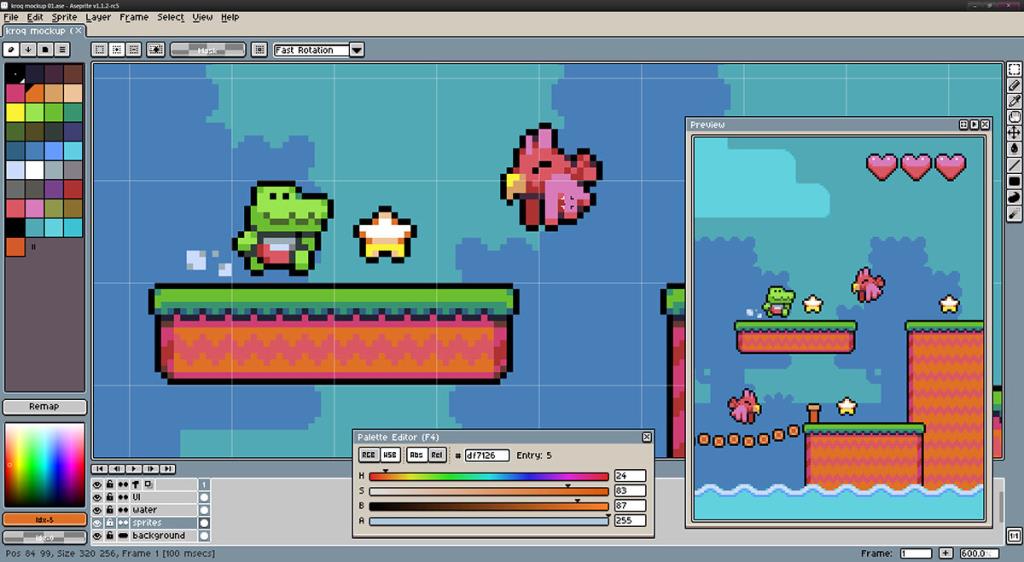




![Descarcă FlightGear Flight Simulator gratuit [Distrează-te] Descarcă FlightGear Flight Simulator gratuit [Distrează-te]](https://tips.webtech360.com/resources8/r252/image-7634-0829093738400.jpg)




